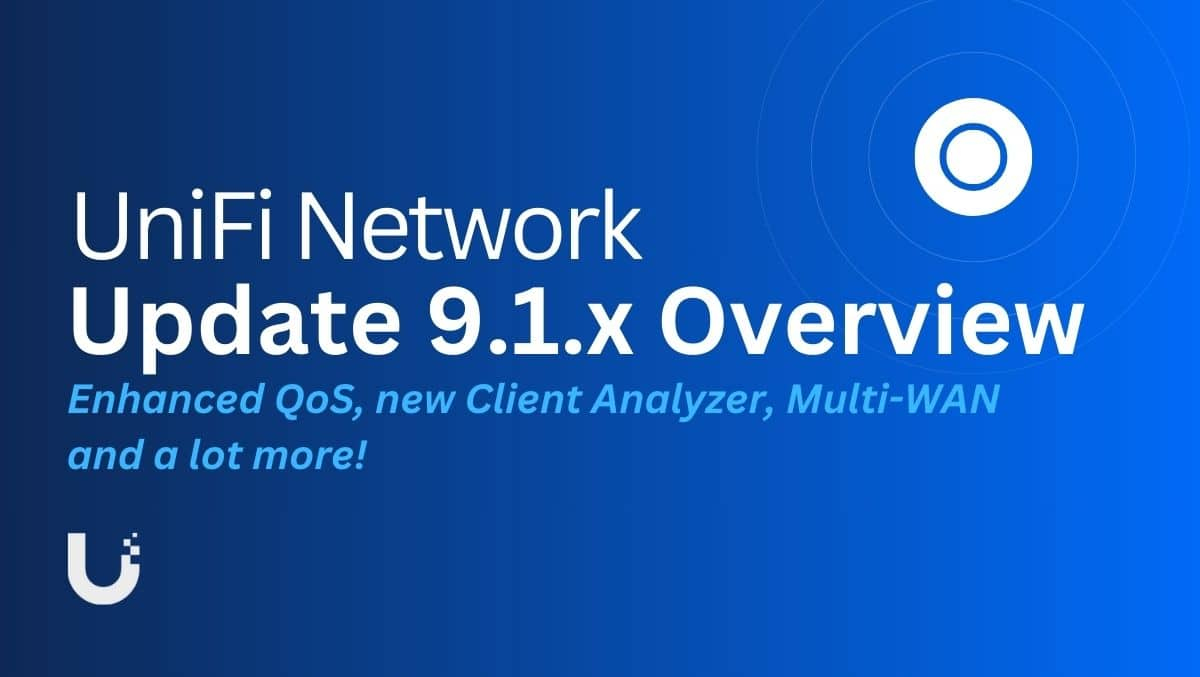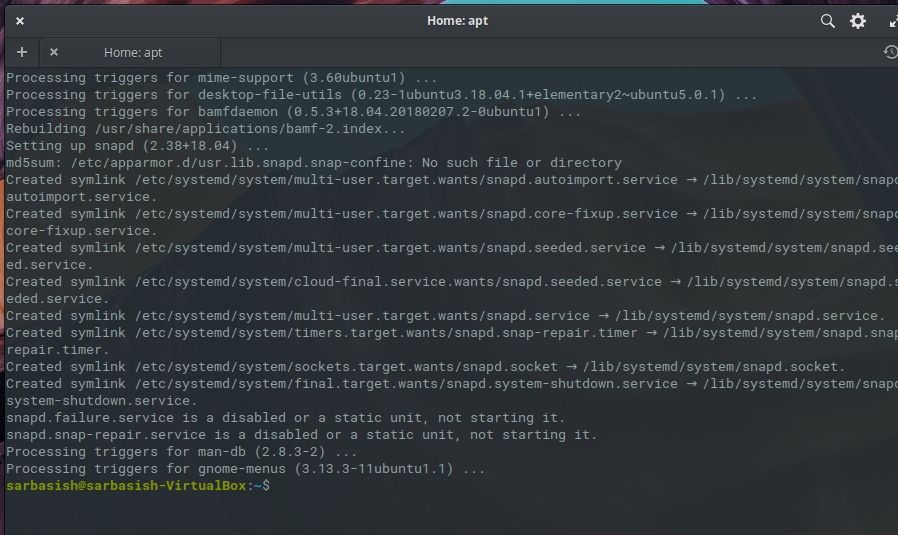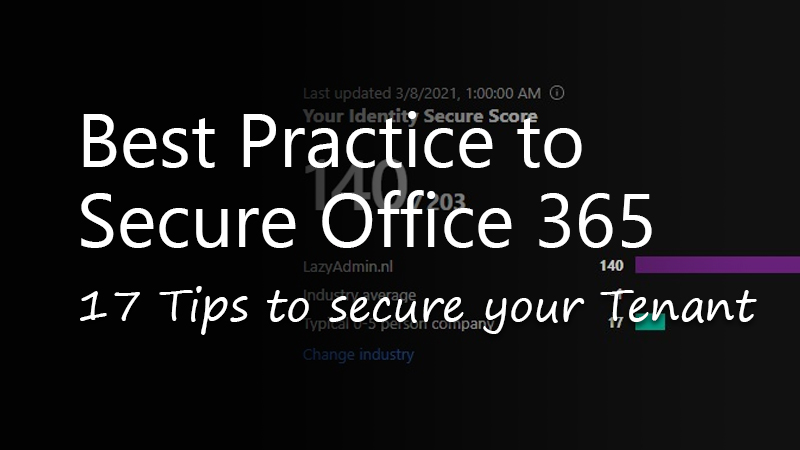La Surface Web es como un libro abierto, donde puedes visitar cualquier sitio web que desees, en cualquier momento y desde cualquier lugar. Pero entre la multitud de cientos y miles de sitios web que pueden hacerle la vida más fácil, algunosson las causas de la distracción, e incluso después de intentarlo varias veces, no podemos superar la adicción a dichos sitios. La lista de sitios web adictivos está sujeta a variar de persona a persona, pero la conclusión es que hay que encontrar alguna manera de romper con la adicción a dichos sitios web.¿Qué pasa si no puedes abrir los sitios web en absoluto?
No poder acceder a sitios web adictivos podría ser, con diferencia, el primer y más importante paso para deshacerse de la adicción a sitios web específicos. No hay duda de que Google Chrome es el navegador web elegido por la mayoría de los usuarios y existe una excelente manera deevitar que usted abraSitios web adictivos en Chrome. Hay varios complementos que puedes encontrar en Chrome Web Store para bloquear sitios web, pero te hablaré de uno que funciona mejor para ti. Aunque este complemento se puede instalar en Chrome para PC, al igual que la mayoría de los demás complementos, puede resultar útil como la forma más eficaz de detener su adicción a los sitios web adictivos.
Entonces, sin más demora, comencemos explicando cómo bloquear sitios web en Google Chrome para PC usando protección con contraseña para evitar que usted o sus hijos tropiecen accidentalmente con sitios web para adultos o maliciosos.
- Haga clic en el siguiente enlace para descargar e instalar el 'Bloquear sitio' Bloqueador de sitios web para la extensión Chrome en tu Google Chrome.
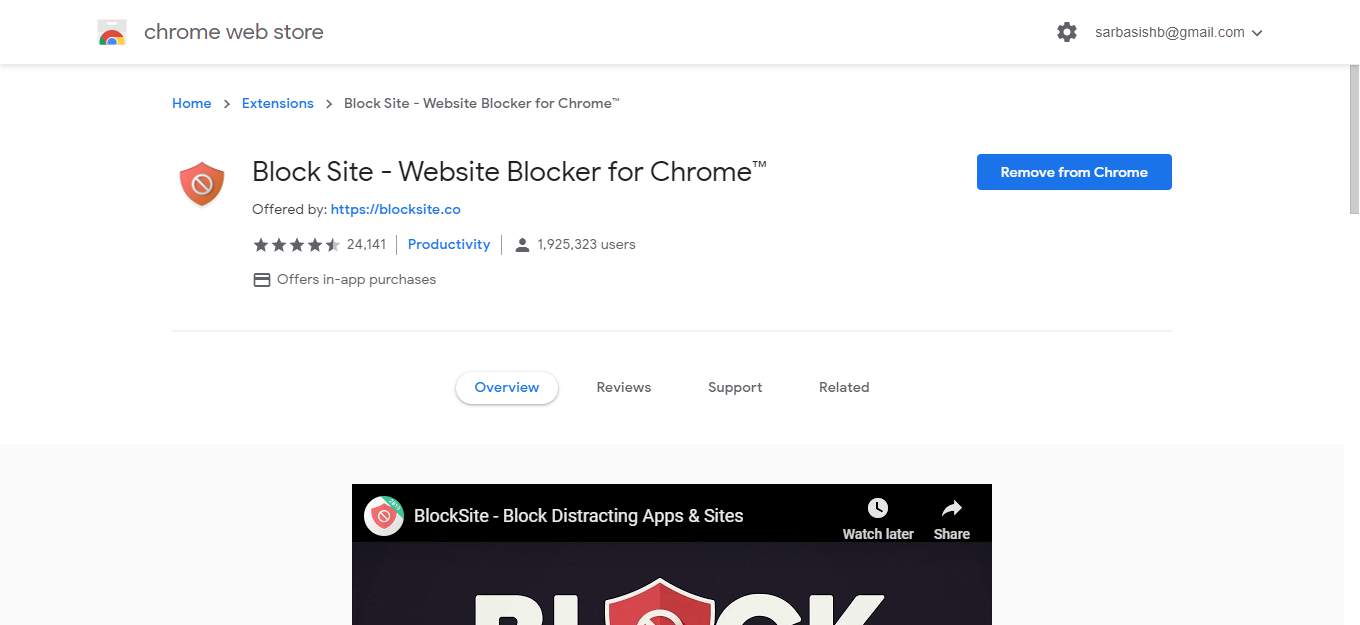
- Después de la instalación, deberá permitir que Block Site acceda a las páginas que visite. Simplemente haga clic en'Aceptar'para proceder.
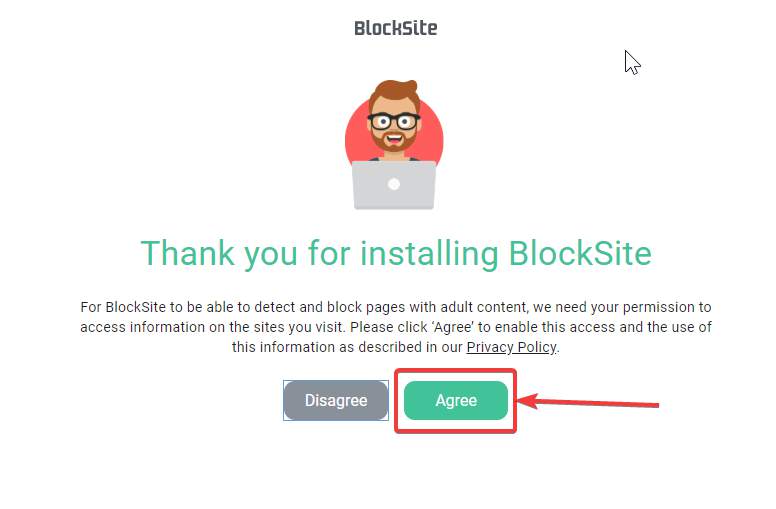
- Ahora, agrega el sitio web que te distrae y deseas bloquear y haz clic en '+' botón.
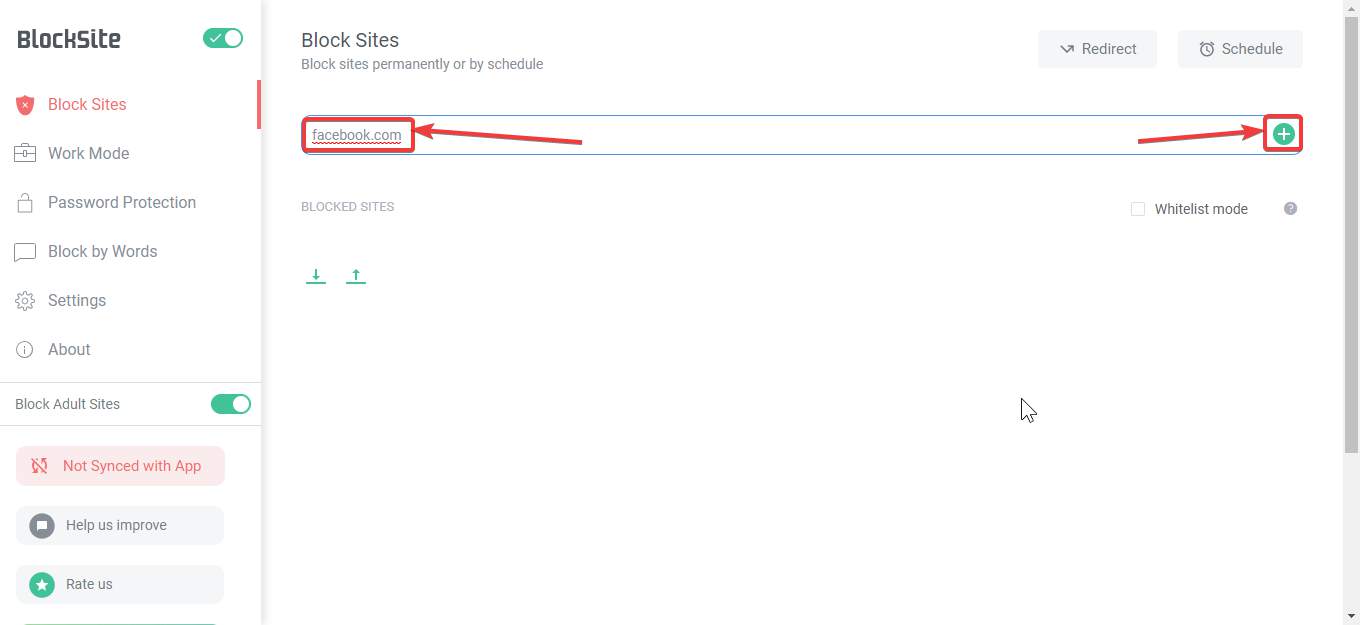
- Después de agregar un sitio web a la lista de bloqueo, ya no podrá acceder a él. En caso de que visite el sitio web por error oHazlo por emoción, encontrarás algo sarcástico como esto.
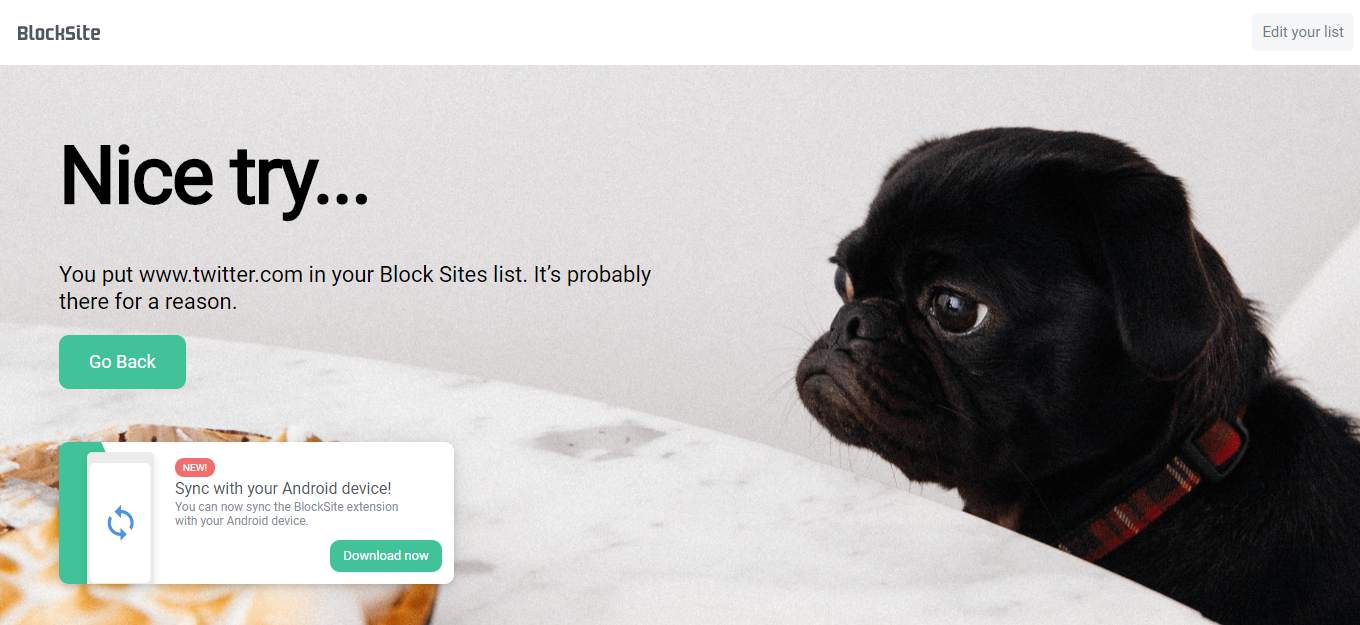
- El modo de trabajo se puede utilizar para ayudarle a agregar sitios web a los que no desea acceder cuando está trabajando. Simplemente agregue los sitios web a la lista exactamente de la misma manera. Una vez que habilite el modo de trabajo, no podrá acceder a los sitios web enumerados durante los próximos 25 minutos, y el temporizador también se puede restablecer si desea habilitar el modo de trabajo durante más de 25 minutos.
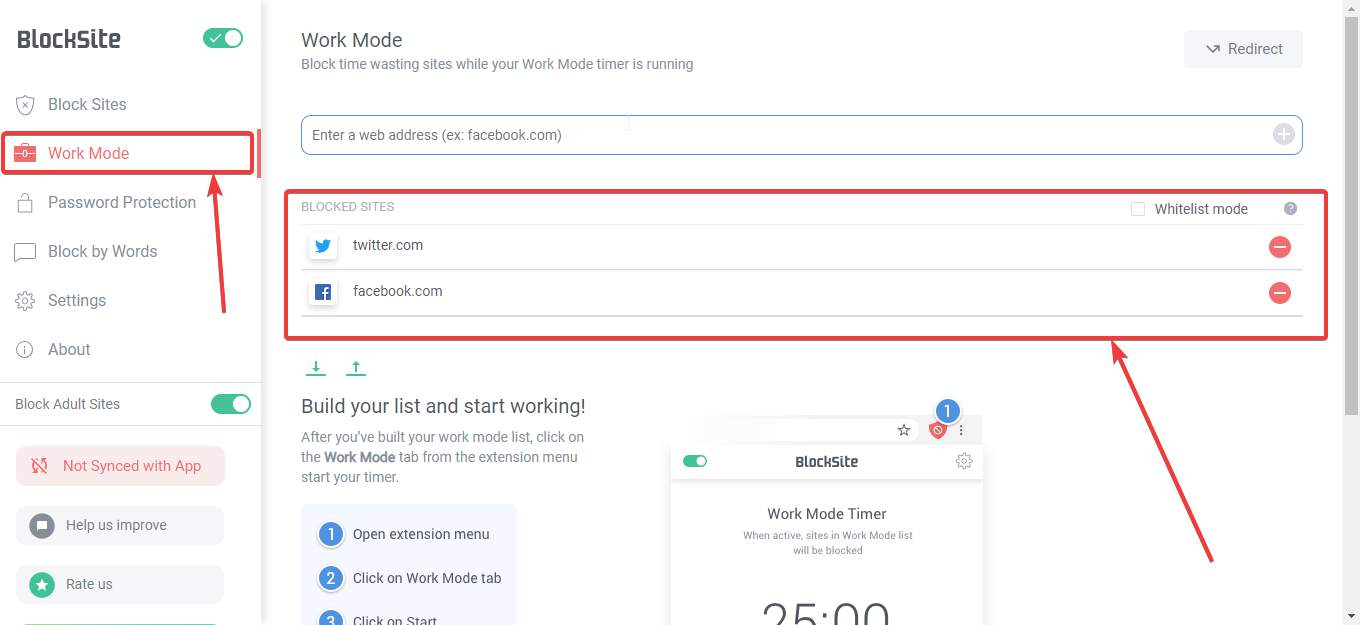
- Puede habilitar el modo de trabajo en Block Site en cualquier momentohaciendo clicel icono de extensión Bloquear sitio y el'Comenzar'botón dentro del 'Modo de trabajo' pestaña.
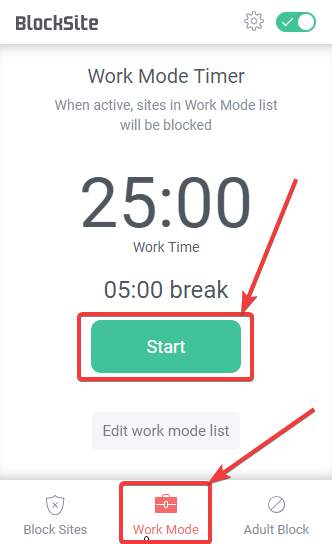
- Block Site también tieneHay muchas opciones adicionales para ayudarle a proteger el complemento con contraseña, lo que puede resultar muy útil para los controles parentales. Si sus hijos también usan su computadora, puede establecer una contraseña para que nunca puedan acceder a ningún sitio web en la lista negra, y usted o cualquier otra persona pueda acceder a ellos solo con una contraseña. La contraseña también se puede utilizar para evitar que personas no autorizadas, o sus hijos, cambien cualquier configuración dentro de Block Site y evitarimpedirles eludir las restricciones.
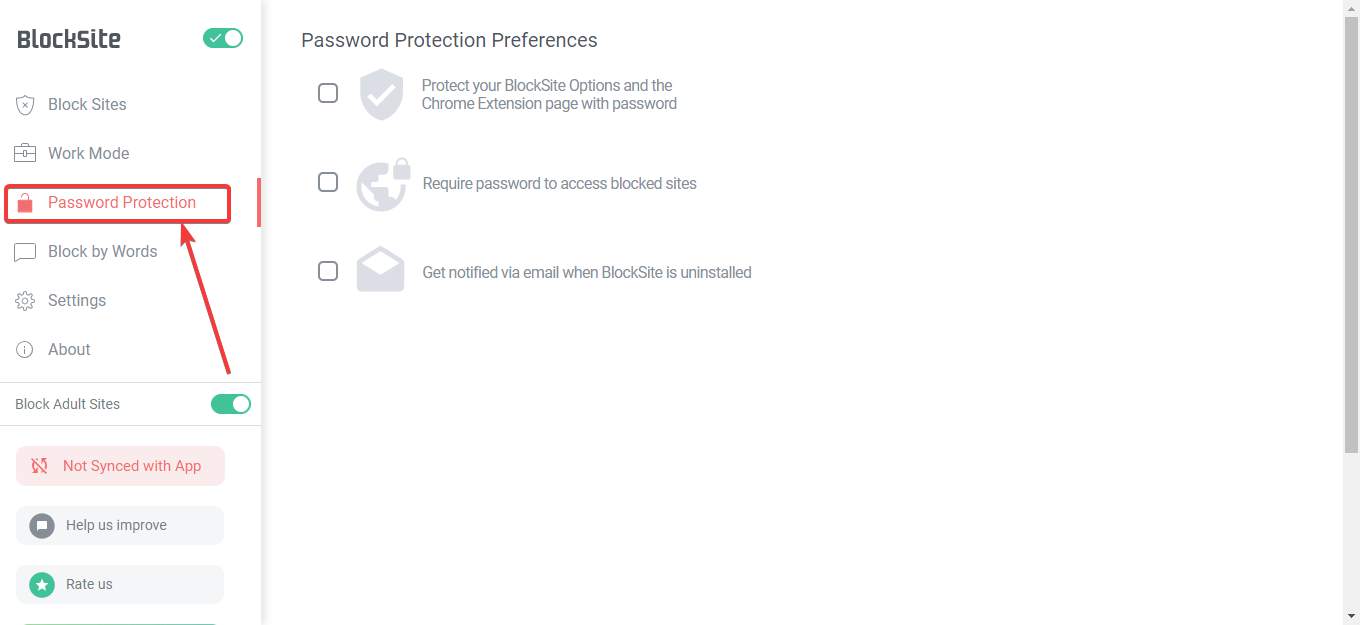
- Incluso puedes configurar Block Site para que te redirija al sitio web de tu trabajo o te muestre algún texto, lo que puede hacerte sentir un poco culpable si intentas acceder a ciertos sitios web a los que no deberías acceder durante el horario laboral o en absoluto.
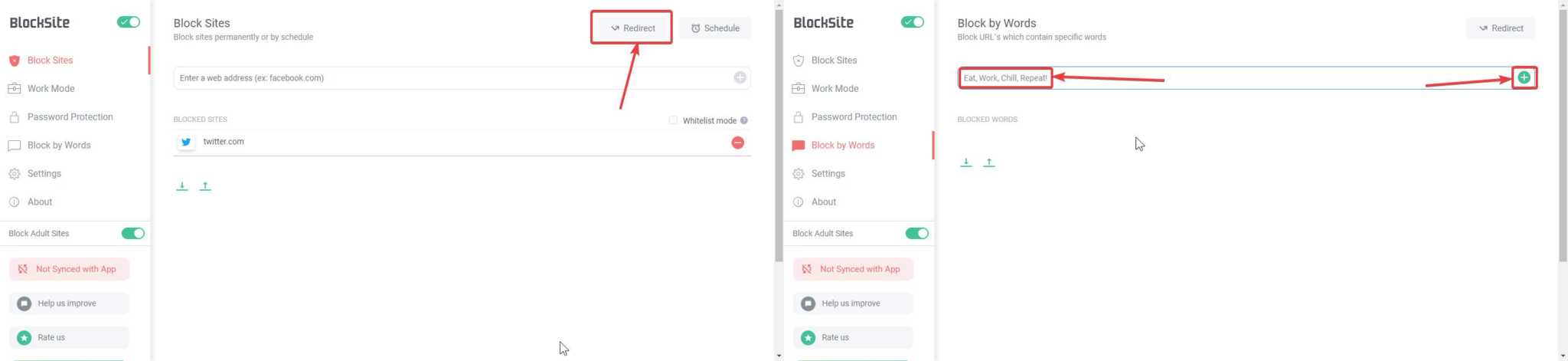
- El modo Lista blanca le permite acceder solo a sitios web dentro de la lista, lo que puede ser útil si solo desea acceder a ciertos sitios web y evitar que usted u otras personas accedan accidentalmente a otros.
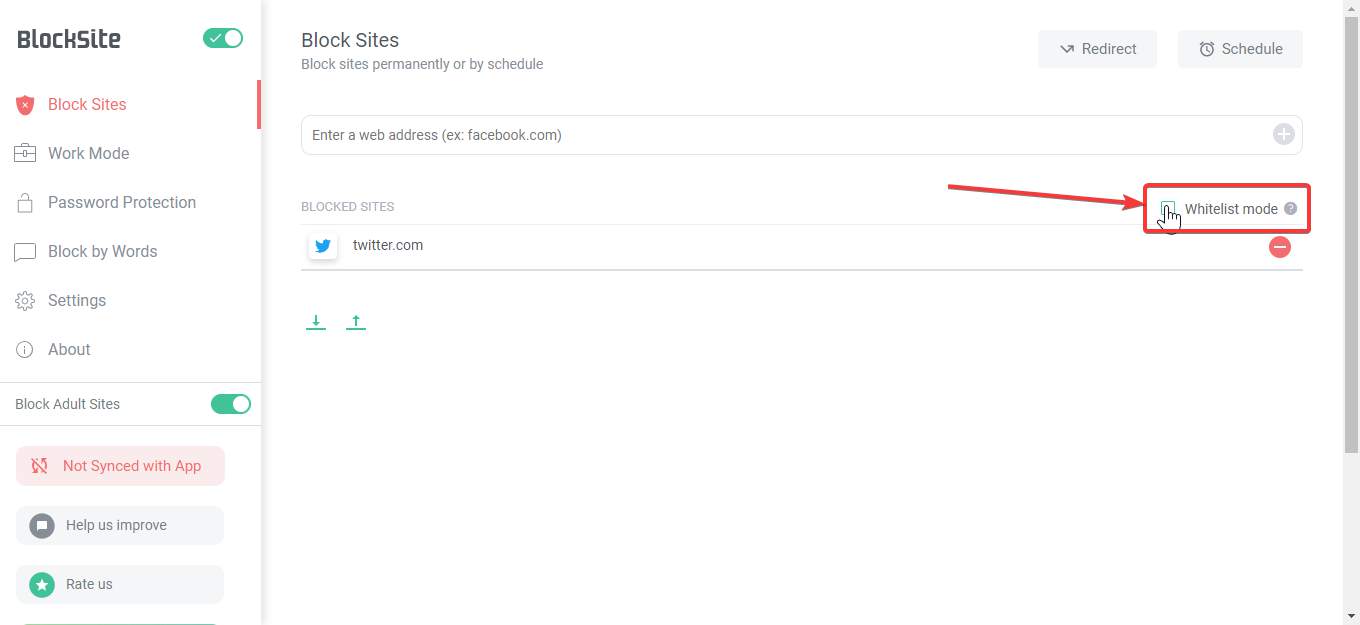
Puede encontrar fácilmente muchas opciones útiles para bloquear sitios web no deseados o que distraigan exactamente de la manera que desee. Block Site es el último complemento de bloqueo de sitios web que necesitará en su computadora si Google Chrome es su navegador.
Sí, puedes bloquear'Bloquear sitio' en cualquier momento y accede a Internet sin límites tanto tiempo como puedas, pero el sentimiento de culpa te perseguirá durante todas las horas.Casi no necesitarás nada más para bloquear sitios web no deseados y que te distraigan.
Ver–para que Google Chrome detenga el acceso a sitios web adictivos.
Se trataba de bloquear sitios web en Google Chrome. ¿Tiene alguna pregunta? No dudes en comentar a continuación.